【迅捷音频转换器激活版下载】迅捷音频转换器免费版 v2020 最新绿色版
软件介绍
迅捷音频转换器破解版是一款功能强大的音频转换工具,这款软件支持绝大多数音频格式之间的格式互转,并且可以保证转换格式之后的音频音质,用户无需担心转换过程中造成音频损坏。除此之外还支持批量转换,可以帮助用户节约大量时间。
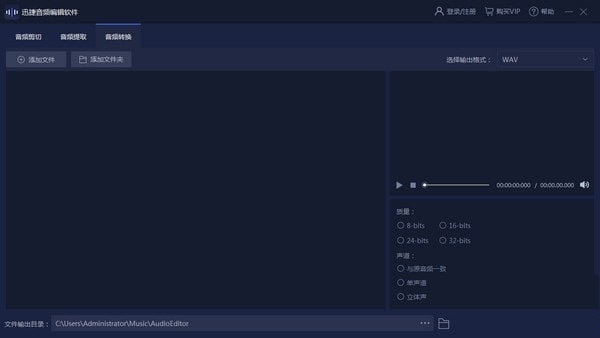
软件特色
1、多种音频剪切方式
迅捷音频编辑软件官方版支持平均分割、时间分割、手动分割
2、产品功能丰富
支持音频剪切、音频提取、音频转换
3、支持文件批量操作
不仅支持单个文件操作,还支持文件批量操作,提高效率
软件功能
1、音频剪切功能
可通过对音频设置段数或每段音频时长平均分割,也可手动设置指针时长进行剪切。
2、音频提取功能
可单个或批量上传文件进行音频提取,可移动指针设置时间段提取某段音频。
3、音频转换功能
用户可自定义设置参数,实现音频文件格式间的相互转换。
软件亮点
1、该软件界面简洁、易操作,非常的方便。
2、支持CD光盘转换,方便实用。
3、采用一流先进的编解码方式,转换速度快。
4、支持批量转换,可同时转换多个文件。
5、可以自由设置音频参数,控制音质效果和文件大小。
6、可以设置时间截取音频片段转换输出。
7、支持几乎所有流行的音频格式转换为常用格式。
8、能够从所有视频文件中提取音频文件。
使用方法
打开【迅捷音频转换器】后,我们点击【音频转换】,然后点击【添加文件】,将需要转换的音频添加到软件中。
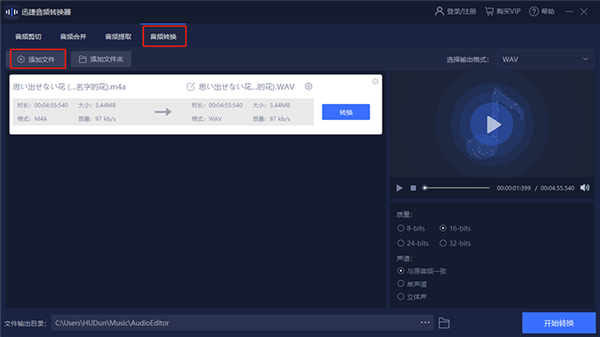
当我们将音频添加到软件中后,我们可以看到在右侧有一个编辑栏,我们可以根据自己的需要选择转换后的音乐【质量】、【声道】。
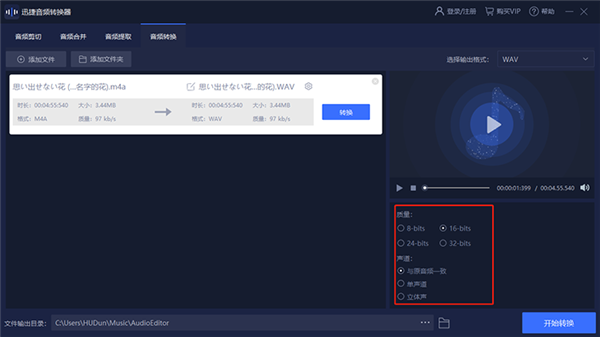
选择完成后,我们就可以点击右上方的【选择输出格式】,选择想要转换的音频格式。
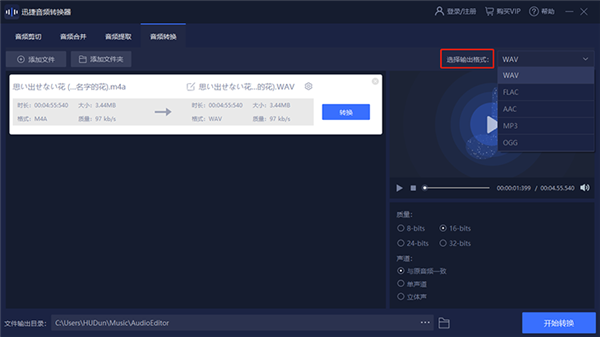
将以上的音频转换准备工作完成后,我们就可以选择【文件输出目录】,自主选择文件的保存位置。选择完成后,点击【开始转换】就可以了。
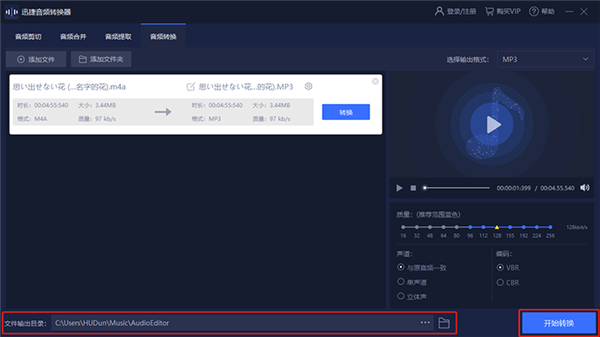
常见问题
音频合并后位置不一样是怎么回事?
答:可能在合并的时候没有调整音频的前后位置,导致音频合并的效果不理想。可以重新进行合并,在合并的时候调整各段音频的位置就可以了。
转换音频格式后倾听时耳机一边有声一边没声是怎么回事?
答:有可能在音频转换设置参数的时候在声道选项中选择了单声道。可以重新转换一次,然后选择【与原音频一致】就可以了。
音频提取时如何提取其中一段?
答:添加文件到软件中后,可以在右边的编辑栏中添加指针片段,根据自己的需求调整指针的位置即可。
怎么样更改文件保存位置?
答:在软件界面的下方有一个【文件保存路径】,点击这个功能后,我们就可以自主选择文件的保存位置。
如何分割音频?
答:在软件中,有三种分割的方法:时间分割、平均分割和手动分割。平均分割是将音频平均分割成两段;时间分割可在确定一个时间长度后根据这个长度将音频分割成几段;手动分割则是自己添加指针调整需要分割的音频片段。
如何获取软件VIP?
答:打开软件后,点击购买VIP,这时候软件会要求先登录或者注册账号,当我们登录账号成功后,就可以根据自己的需求进行VIP购买。
一次转换多个音频文件可以选择不同的音频格式吗?
答:可以的。当我们添加多个音频文件到软件中后,点击左边音频文件的【设置】图标,可以直接选择转换格式,我们只需要每一首音频都点击选择自己想要转换的格式就可以了。
音频转换可以一次转多个吗?
答:可以的。我们在添加文件的时候,可以一次添加多个音频文件或者直接添加文件夹,同样选择格式就可以开始转换了。
如何对音频进行格式转换?
答:打开软件,添加想要转换的音频后,在右边的操作窗口中选择设置参数,然后点击选择想要转换的音频格式。将准备工作完成后点击开始转换就可以了。
迅捷音频转换器有何作用?
答:迅捷音频转换器是一个操作简单、功能强大的音频转换器。它不仅能帮我们转换音频格式、还能帮我们实现音频剪切、音频合并等等的操作。
安装方法
1、等待迅捷音频转换器破解版下载完成,然后解压缩并双击.exe文件开始安装
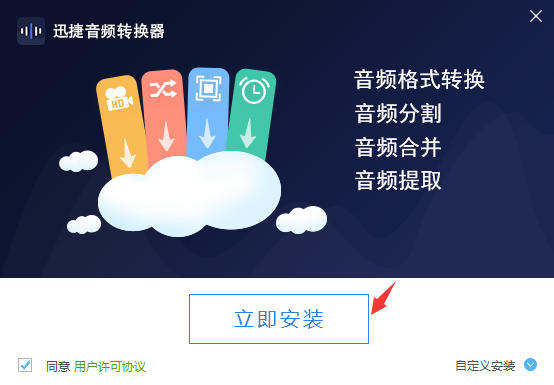
2、默认安装路径为C 建议选择D盘安装
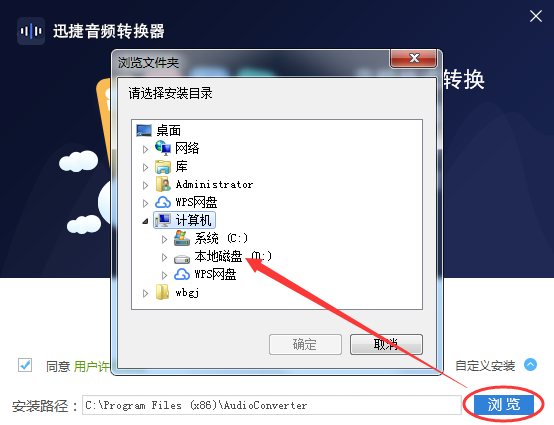
3、安装完成关闭向导
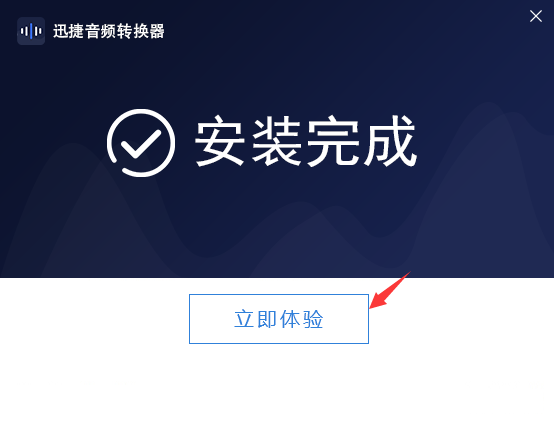
下载仅供下载体验和测试学习,不得商用和正当使用。
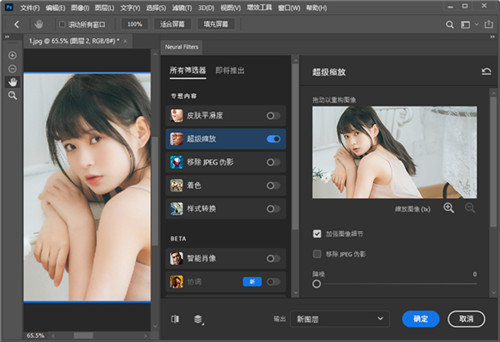
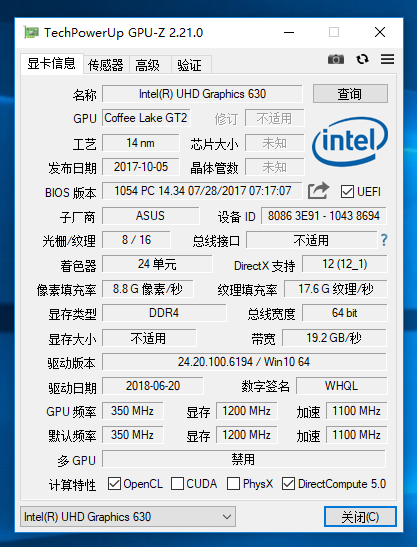
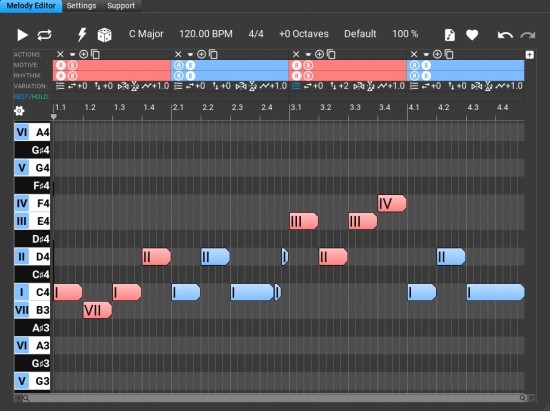
发表评论